Cum de a deschide un fișier XML
Autor:
Lewis Jackson
Data Creației:
6 Mai 2021
Data Actualizării:
15 Mai 2024

Conţinut
- etape
- Metoda 1 Utilizarea unui editor e
- Metoda 2 Utilizați un browser de internet
- Metoda 3 Utilizarea Excel
- Metoda 4 Utilizați un vizualizator XML
Fișierele XML (Extensible Markup Language) nu fac nimic.Este pur și simplu un mod de stocare a datelor care poate fi citit cu ușurință de alte programe. Multe dintre ele folosesc date stocate în format XML. Astfel, puteți deschide, edita și crea un fișier XML cu un editor e. Chiar dacă pare foarte mult HTML, este vorba de două limbi diferite. XML este conceput pentru a reține datele în timp ce HTML este menit să le afișeze. HTML folosește etichete predeterminate precum sau în timp ce XML vă permite să creați etichetele de care aveți nevoie.
etape
Metoda 1 Utilizarea unui editor e
-
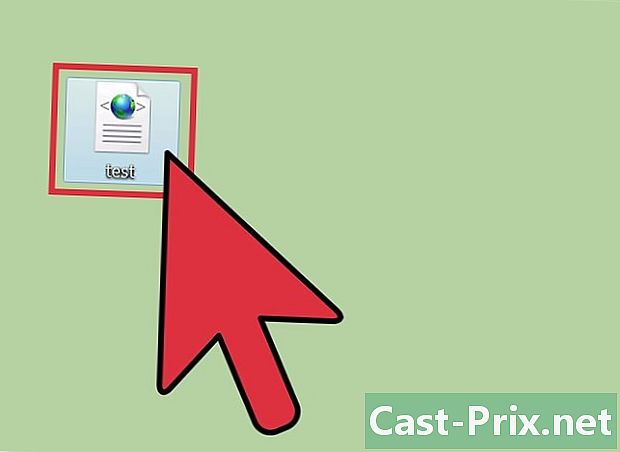
Găsiți fișierul XML pe care doriți să îl deschideți. Fișierele XML sunt codate în brut, astfel încât să le puteți deschide și citi cu orice editor e. -
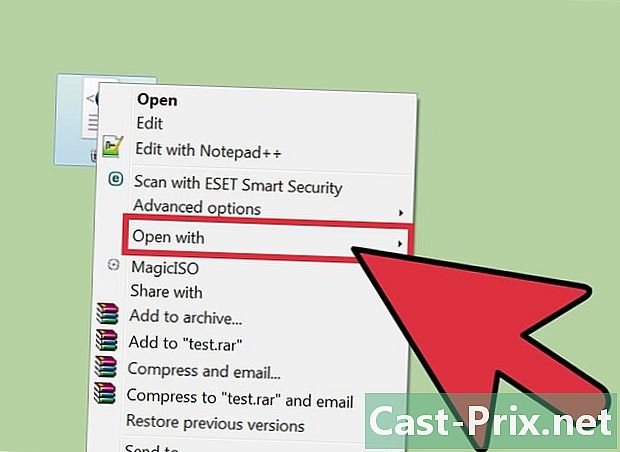
Faceți clic dreapta pe fișier. selecta Deschideți cu pentru a deschide un meniu al diferitelor programe disponibile. -
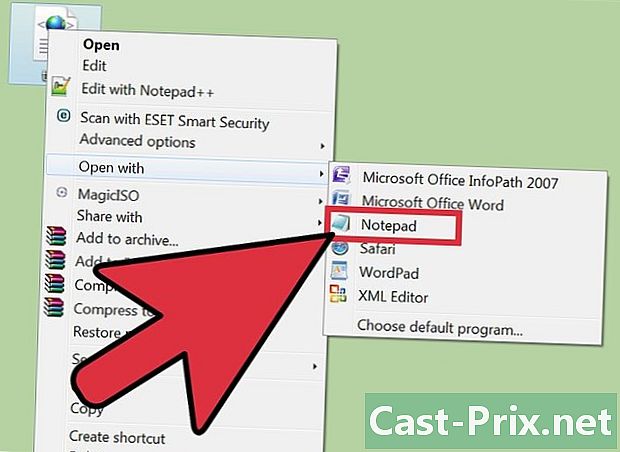
selecta tampon (pentru Windows) sau edita (pentru Mac). Acestea sunt editori electronici preinstalate pe aceste sisteme de operare și ar trebui să le găsiți direct în listă.- Dacă nu le vezi, va trebui să le cauți în copac. Notepad-ul este înăuntru % SystemRoot% system32notepad.exe iar Editare se află în folderul Aplicații.
- Puteți utiliza, de asemenea, editori electronici mai avansați precum Notepad ++ și mate, care pot fi utile pentru colorarea sintaxei și oferirea de opțiuni avansate. Cu toate acestea, puteți vedea toate informațiile necesare folosind un simplu editor.
-
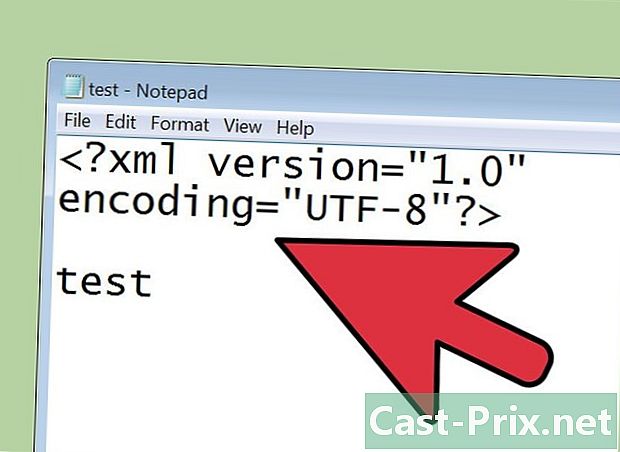
Interpretați e-ul pe ecran. Fișierul XML va fi acum deschis în editorul e. Complexitatea fișierului depinde de crearea lui. Folosiți etichete pentru a găsi informațiile de care aveți nevoie. În general, aceste etichete vor fi evidente și veți putea răsfoi etichetele pentru a găsi datele de care aveți nevoie.- Probabil veți vedea ceva de genul în vârf. Aceasta indică faptul că conținutul fișierului este în format XML.
- Această limbă folosește etichete personalizate pentru a reține datele. Fiecare dintre aceste etichete a fost creată de programul care le folosește, deci nu există o sintaxă standard pentru ele. De exemplu, un fișier XML ar putea prezenta etichetele și alta etichetele <_body>, dar ambele funcționează într-un mod similar.
- Este posibil să includeți etichete în alte etichete, care creează un arbore de date. De exemplu, fiecare etichetă
ar putea conține alte etichete, de exemplu și .
Metoda 2 Utilizați un browser de internet
-

Găsiți fișierul XML pe care doriți să îl deschideți. Chiar dacă puteți utiliza orice editor e pentru a vizualiza un fișier XML (așa cum ați făcut mai sus), ar putea fi mai ușor să-l parcurgeți prin deschiderea într-un browser de internet. Cele mai multe dintre aceste browsere vor cuibă diferite etichete și vă vor permite să deschideți și să închideți fiecare secțiune a arborelui. -
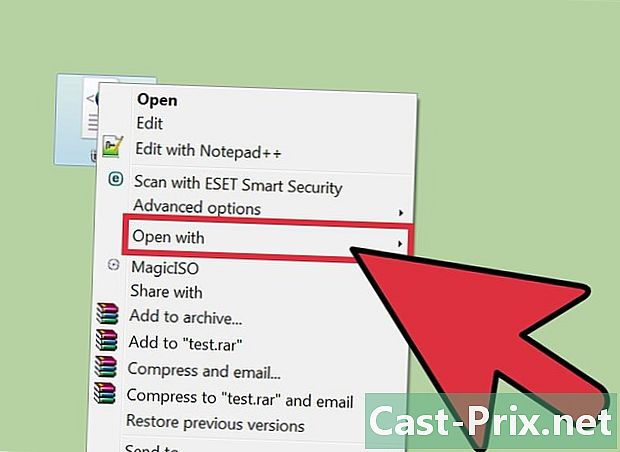
Faceți clic dreapta pe fișier. selecta Deschideți cu pentru a alege programul cu care doriți să citiți fișierul. -
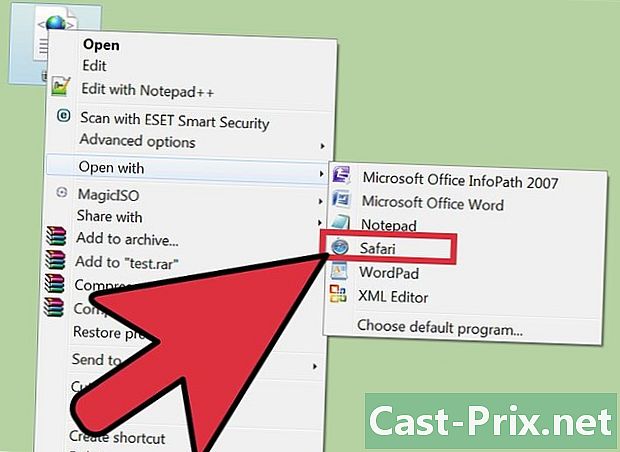
Alegeți browserul dorit. Selectați pe cea pe care o alegeți din lista care apare, toate permit vizualizarea acestora. Adesea, browserul de internet va fi deja în lista programelor implicite. Dacă nu este cazul, va trebui să mergi să-l obții. -
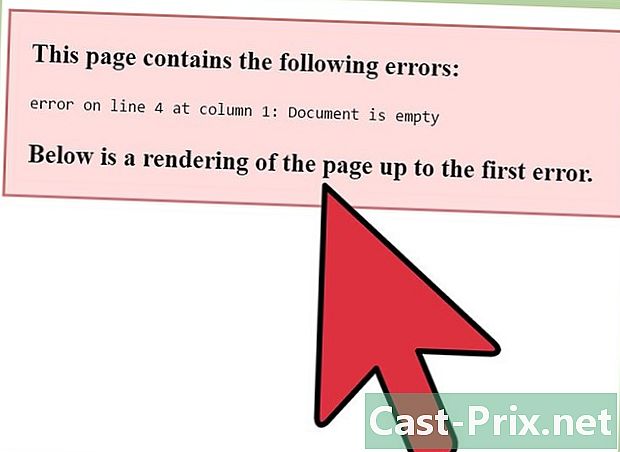
Citiți fișierul XML cu browserul dvs. Va apărea într-o filă a software-ului ales. Tot conținutul va fi afișat pe ecran, iar browserul va crea automat indentarea pentru etichetele cuibărite. Acest lucru vă va permite să citiți mai ușor datele. -
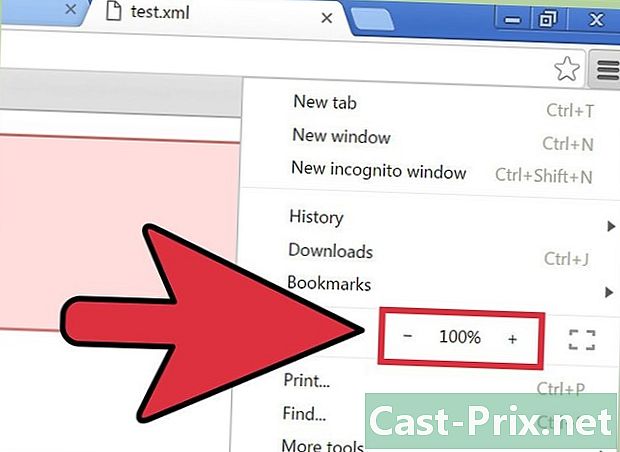
Deschideți și închideți diferitele secțiuni. Avantajul utilizării browserului dvs. pentru a citi fișiere XML este că puteți controla ceea ce este afișat pe ecran. Faceți clic pe săgeți sau butoanele +/- pentru a derula sau închide secțiunile.
Metoda 3 Utilizarea Excel
-
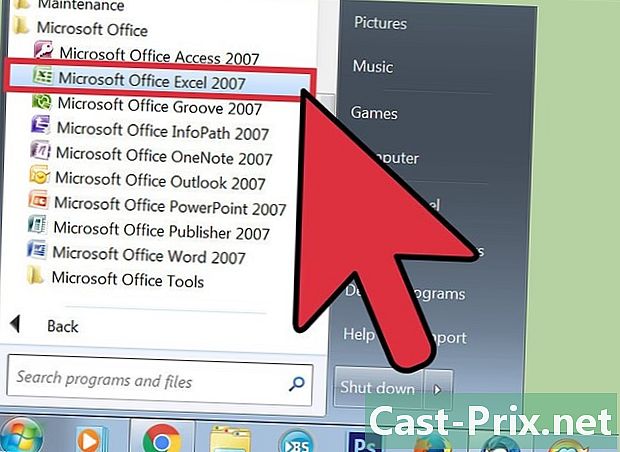
Deschideți Excel. Probabil că nu va apărea ca un program recomandat, așa că cel mai simplu mod de a-l utiliza este să deschideți Excel mai întâi.- Convertește fișierele XML într-un tabel pentru a vizualiza mai ușor datele.
-
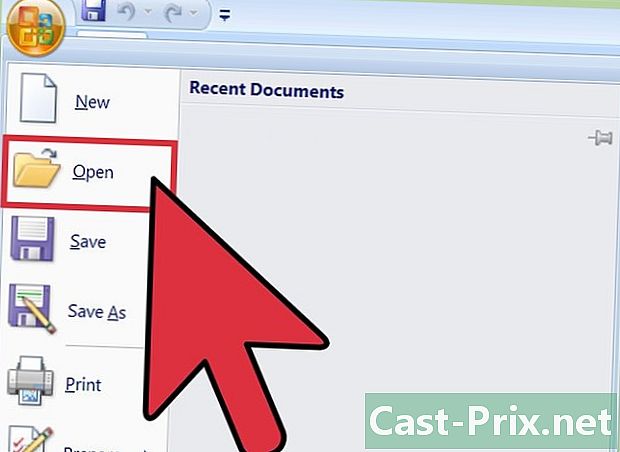
Faceți clic pe fișier, apoi mai departe deschis. Ar trebui să se deschidă o fereastră. -
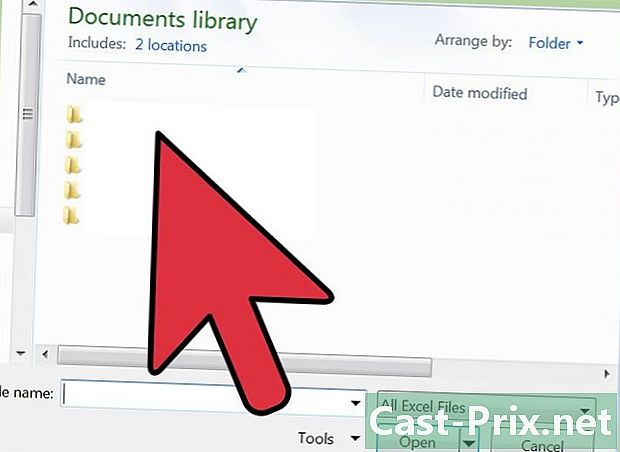
Faceți clic pe buton Naviga. Acest lucru vă va permite să căutați fișierul pe computer. -
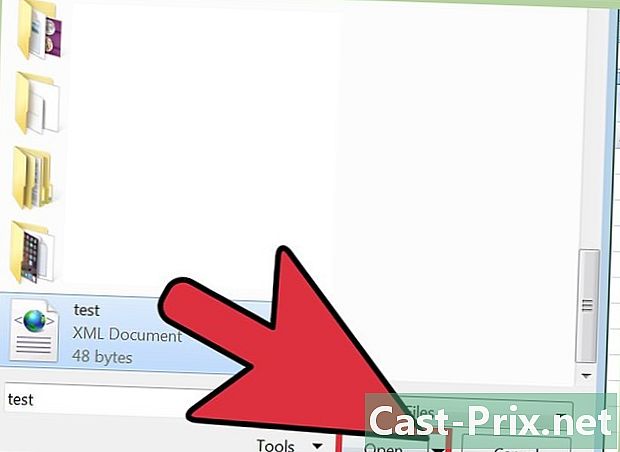
Deschideți fișierul XML. Ar trebui să puteți merge la locația sa și să o vedeți, dar dacă nu o vedeți în dosar, faceți clic pe meniu tip și selectați Fișiere XML. -
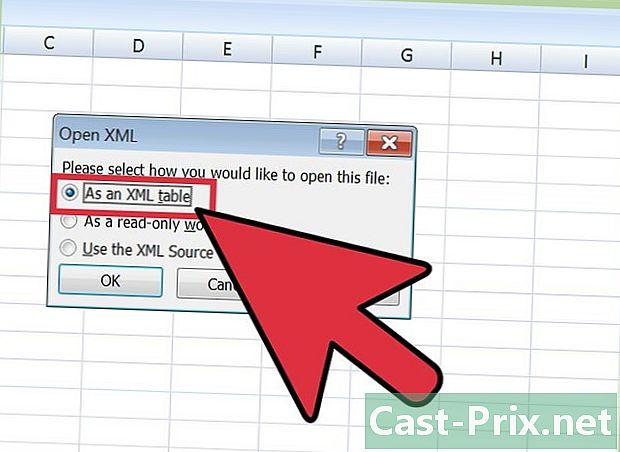
selecta Ca tabel XML. Aceasta transformă fișierul XML într-un tabel Excel.- Excel ar trebui să vă avertizeze că nu toate fișierele XML urmează o schemă standard. Faceți clic pe în regulă pentru Excel să creeze unul pentru tine urmând etichetele fișierului.
-
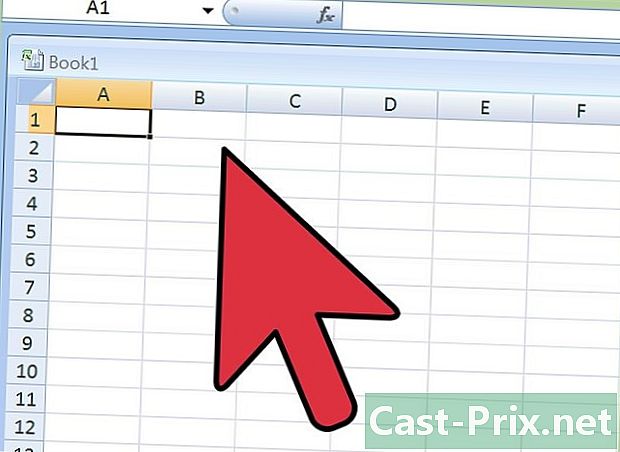
Citiți fișierul XML. Acesta va fi acum organizat într-un tabel bazat pe structura etichetelor. Puteți utiliza apoi instrumentele de sortare și filtrare Excel pentru a personaliza tabelul.- Este posibil să aveți mai multe probleme pentru a vizualiza fișiere XML complexe cu această metodă. Dacă conțin o mulțime de etichete cuibăritate, ar putea fi mai bine să utilizați un vizualizator XML.
Metoda 4 Utilizați un vizualizator XML
-
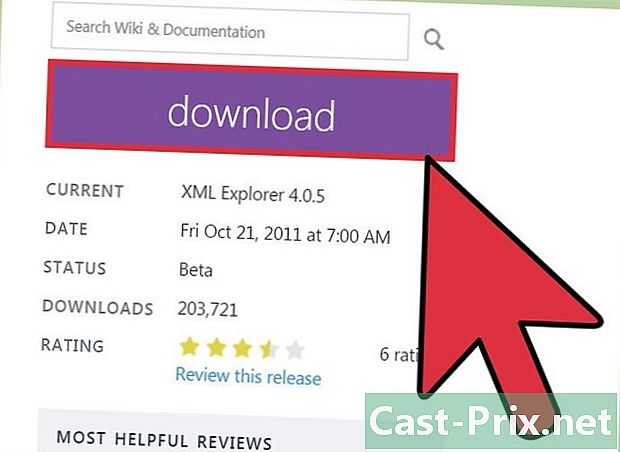
Descărcați vizualizatorul. Dacă trebuie să deschideți fișiere XML des, ar trebui să obțineți un vizualizator sau un editor specializat. V-ar putea permite să manipulați mai ușor fișierele XML complexe. Există multe, atât plătite, cât și gratuite. XML Explorer este un popular vizualizator gratuit (xmlexplorer.codeplex.com).- Diferite programe satisfac nevoi diferite. Dacă aveți nevoie pentru a crea o mulțime de fișiere XML, ar trebui să obțineți un editor XML profesionist. Vă permite să automatizați și să colaborați la proiecte mari.
-
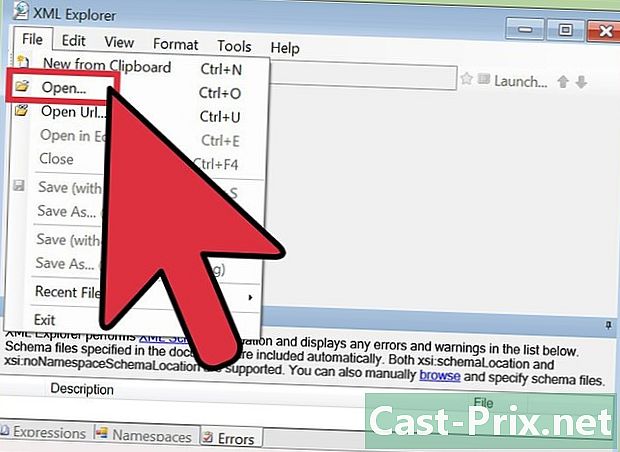
Deschideți fișierul XML cu noul software. Multe dintre aceste programe se vor declara drept programul implicit pentru deschiderea acestor fișiere, ceea ce vă permite să le deschideți rapid prin doubleclic. Dacă acest lucru nu funcționează, faceți clic dreapta și selectați Deschideți cu. Găsiți programul pe care tocmai l-ați instalat. -
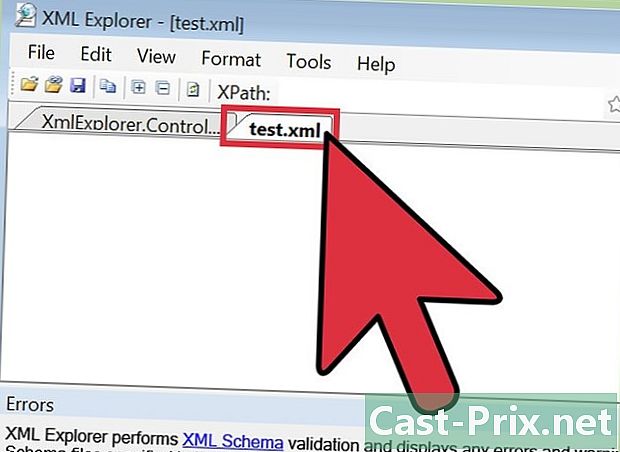
Vizualizați fișierul XML. Unele programe precum XML Explorer permit deschiderea și închiderea secțiunilor fișierului, precum și colorarea (sau nu) a etichetelor. Programele mai avansate vă pot permite să deduceți și să creați intrări noi.

